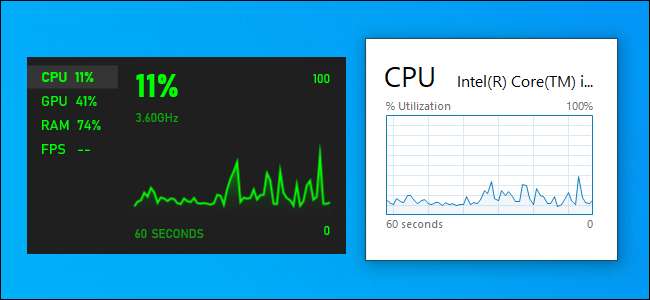
Vill du se liveuppdaterande resursanvändningsstatistik från systemets CPU, minne, disk, nätverk eller GPU? Windows 10 har några dolda inbyggda prestandaskärmar som kan hjälpa till. Du kan till och med visa Windows FPS alltid på toppen.
Det finns två sätt att göra detta: Du kan använd Aktivitetshanteraren eller Xbox Game Bar-överlägget . Båda verktygen har några lätt att missa prestandapaneler som kan brytas ut ur själva verktyget och kommer att se ut som ett litet flytande överlägg som alltid är på toppen ovanpå dina andra applikationer som körs. Vi visar båda metoderna.
Aktivera Aktivitetshanterarens prestandafönster
Windows 10: s Aktivitetshanterare är full av prestandastatistik som har lagts till helt tillbaka i Windows 8. Du kan bryta ut dem från själva Aktivitetshanteraren.
För att hitta dem, öppna Aktivitetshanteraren genom att trycka på Ctrl + Skift + Esc eller högerklicka på aktivitetsfältet och välja "Aktivitetshanteraren."
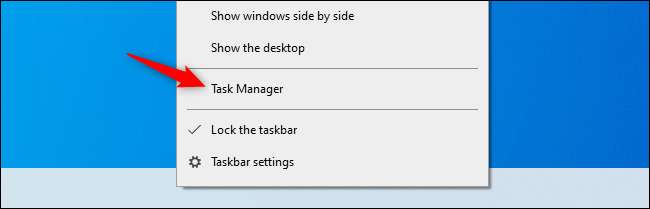
Klicka på Alternativ> Alltid överst om du vill att överläggsfönstret alltid ska visas ovanpå andra programfönster.
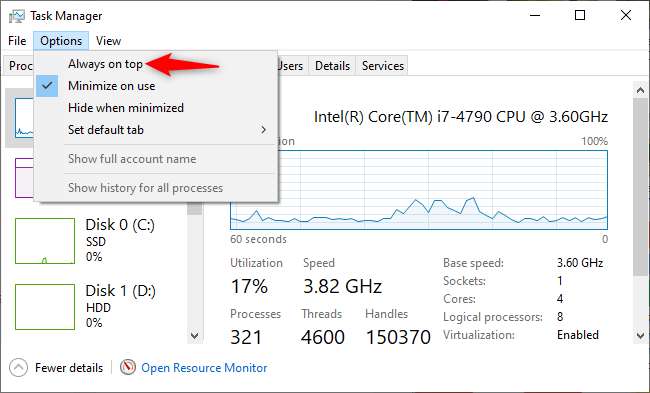
Klicka på fliken Prestanda högst upp i fönstret. Om du inte ser det klickar du på "Mer information" längst ner först.
Välj prestandagrammet du vill se i sidofältet. Du ser alternativ för datorns processorer, minne, lagringsenheter (inklusive SSD, hårddiskar och USB-enheter), nätverksanslutningar (trådbundet Ethernet och Wi-Fi) och GPU: er (grafikprocessorer.)
För att bara visa ett resultatdiagram, dubbelklicka var som helst i ett diagram i den högra rutan. Du kan också högerklicka på ett diagram och välja "Översikt över diagram."
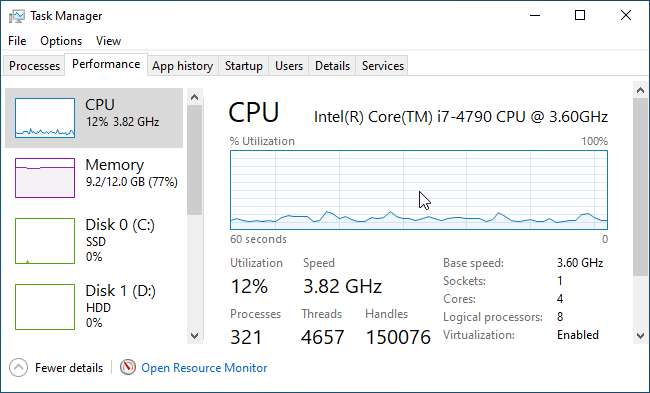
Du kan ändra storlek på det här mindre fönstret och klicka och dra var som helst i det för att placera det vart du vill på skrivbordet.

För att förstora fönstret Aktivitetshanteraren, dubbelklickar du bara inuti det eller högerklickar och avmarkerar "Översikt över diagram."
Så om du vill ändra grafen till en annan - till exempel för att byta från CPU till GPU-användningsstatistik - dubbelklickar du på graffönstret, väljer en annan graf i sidofältet och dubbelklickar på diagrammet igen.
Förresten kan du också dubbelklicka var som helst i den vänstra rutan för att se den vänstra rutan i ett mindre flytande fönster. Det är ett bra sätt att hålla koll på flera resursstatistik samtidigt.
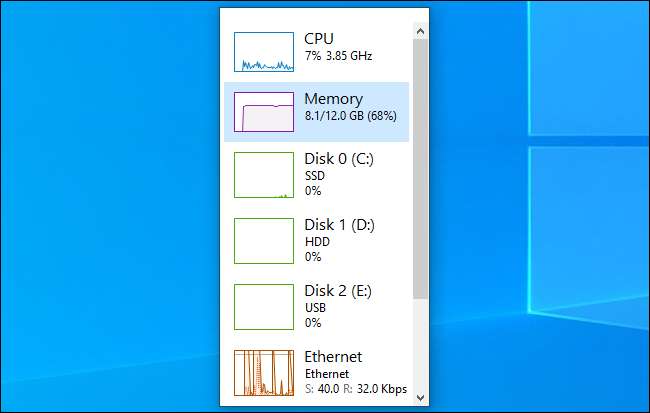
RELATERAD: Windows Aktivitetshanterare: Den kompletta guiden
Fäst Game Bar: s Performance Panel till din skärm
Windows 10s Game Bar är ett inbyggt overlay med alla typer av användbara verktyg för spelare (och icke-spelare), inklusive en graf för prestandanvändning. Detta flytande fönster finns normalt i själva spelfältet. Du kan dock "fästa" det på skrivbordet och få det att visas över alla andra fönster - skrivbordsapplikationer och datorspel.
För att hitta det, öppna Xbox Game Bar-överlägget genom att trycka på Windows + G.
Om spelfältet inte visas, gå till Inställningar> Spel> Xbox spelfält. Se till att spelfältet är aktiverat och kontrollera dess kortkommando här. Du kanske har inaktiverade spelfältet eller välj en anpassad kortkommando för att öppna den tidigare.
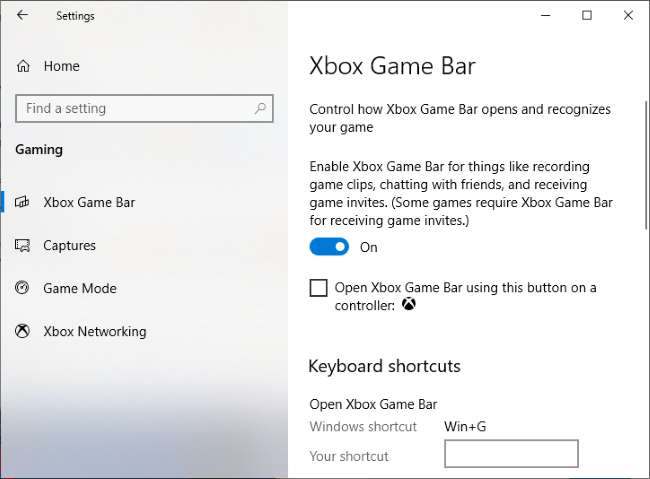
Leta reda på "Performance" -fönstret, som ligger i det nedre vänstra hörnet på Game Bar-överläggsskärmen som standard. Om du inte ser det klickar du på "Prestanda" -knappen i menyn Game Bar överst på skärmen för att visa den.
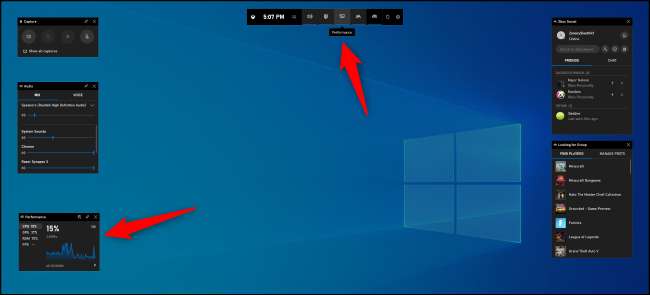
Klicka på knappen "Pin" ovanför det lilla Performance-fönstret.
Det kommer nu att visas även när du stänger gränssnittet i Game Bar. Klicka var som helst i bakgrunden av överlägget eller tryck på Windows + G igen för att stänga Xbox Game Bar-överlägget.
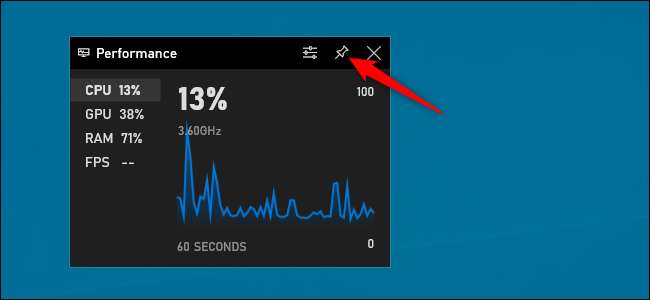
Du kan muspeka över fönstret Prestanda och klicka på pilen för att förstora fönstret (visar diagrammet) eller krympa det (visar bara resursanvändningsstatistiken vid sidan av fönstret.)
Du kan också klicka på ett alternativ till vänster i rutan - CPU, GPU, RAM eller FPS - för att visa grafen. För att komma igång med FPS-statistik, klicka på alternativet "FPS" och följ instruktionerna i fönstret. Det kommer att berätta att du klickar på knappen "Begär åtkomst" och startar sedan om datorn.
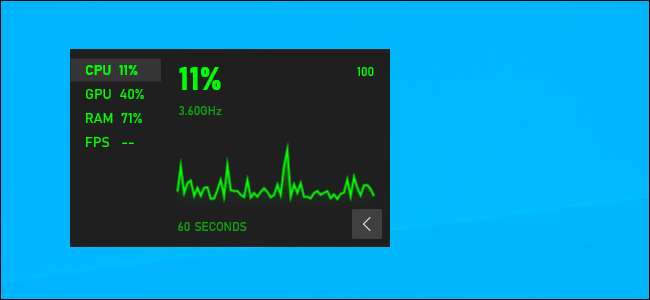
För ytterligare anpassning, öppna Game Bar-gränssnittet igen genom att trycka på Windows + G. Här kan du dra i fönstrets namnlist för att placera det på skärmen. Du kan bara flytta det flytande fönstret från spelfältet.
Du kan också klicka på inställningsknappen "Prestandaalternativ" högst upp i fönstret Prestanda i överlägget för fler inställningar. Den finns till vänster om knappen "Fäst".
Här kan du styra accentfärgen (grön som standard), göra att överlägget har en transparent bakgrund, välja vilka mätvärden (CPU, GPU, RAM och FPS) som ska visas och välja vilken sida av fönstret grafen ska visas på.
Om du visar prestandadiagrammet ovanför ett helskärmsspel kanske du vill möjliggöra transparens för bättre integration i spelets gränssnitt.
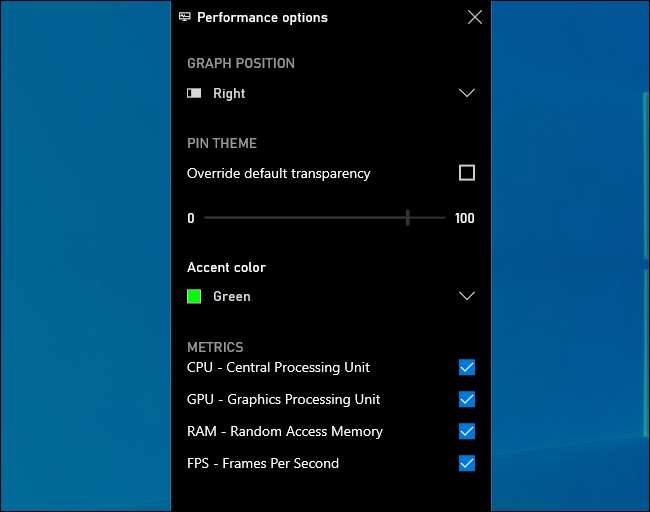
För att dölja fönstret öppnar du Game Bar-gränssnittet igen (Windows + G) och klickar på stiftikonen över Performance-fönstret. Den lossas och den syns bara när du öppnar gränssnittet i Game Bar.
RELATERAD: 6 fantastiska funktioner i Windows 10: s nya spelfält







